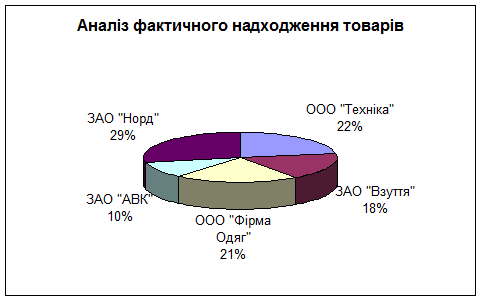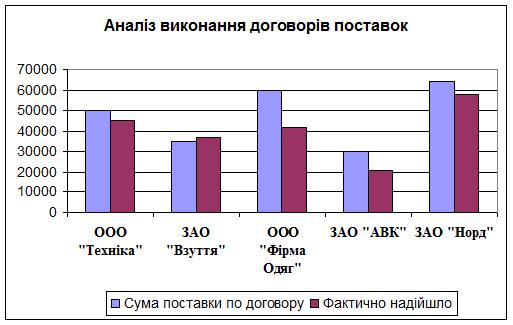І. Аникеев И., Бардина О. Microsoft Office 2000. — М.: Бином, 1999.
І.Вакал Е. С., Карпенко С. Г., Самсонова Л. Р. Основы информатики: Учеб. пособие. — К.: МАУП, 1998.
3. Раевский А. Ю. Самоучитель работы с Microsoft Office: Word 97/ 2000, Excel 97/2000, электронная почта. — К.: А.С.К., 2002.
4.Додж М., Стинсоп К. Эффективная работа с Microsoft Excel 2000. —СПб.: Питер, 2000.
5.Інформатика. Комп'ютерна техніка. Комп'ютерні технології/ За ред. О. Пушкаря. — К.: Академія, 2001.
Карпов Б. Microsoft Office 2000: Справочник. — СПб.: Питер, 2000.
Рыжков В. Самоучитель Excel 2000. — СПб.: Питер, 1999.
Стоицкий Ю. Office 2000. — СПб.: Питер, 2000.
Табличний процесор Microsoft Excel
Для виконання практичного завдання слід завантажити табличний процесор Microsoft Excel і виконати дії, описані в таблиці.
| №
| Активна
чарунка
| Операція
| Спосіб виконання / зміст
|
|
| - // -
| Виділити усю таблицю
| Клацнути на маркері у верхньому лівому куті таблиці на перетинанні маркерів рядків і колонок.
| 
|
|
| - // -
| Встановити шрифт для всіх чарунок таблиці
| Виконати команду меню Формат – Ячейки – перейти на вкладку Шрифт, обрати шрифт для чарунок таблиці Times New Roman Cyr, розмір символів 14 пунктів, натиснути на кнопку Ок. Операцію можна також виконати за допомогою інструментів панелі Форматирование.
|
|
| А2:А3
| Об’єднати чарунки
| 1. Виділити чарунки А2:А3.
2. Виконати команду меню Формат – Ячейки – перейти на вкладку Выравнивание, увімкнути прапорець объединение ячеек. Операцію можна також виконати за допомогою команди контекстного меню Формат ячеек.
|
|
| В2:В3
| Об’єднати чарунки
| - // -
|
|
| С2:С3
| Об’єднати чарунки
| - // -
|
|
| D2:Е2
| Об’єднати чарунки
| - // -
|
|
| А1:Е1
| Об’єднати чарунки, встановити вирівнювання по центру
| - // -
Скористатись інструментом  . .
|
|
| A2:E3
| Виділити блок чарунок
| Блок чарунок (прямокутна область) виділяється при натиснутій лівій кнопці миші.
|
|
| A2:E3
| Відформатувати заголовок таблиці
| Виконати команду меню Формат – Ячейки – перейти на вкладку Выравнивание, встановити вирівнювання по горизонталі та вертикалі по центру, увімкнути прапорець переносить по словам.
|
|
|
|
|
|
|
|
|
|
|
|
| А1
| Ввести дані в чарунку
| Аналіз виконання договорів поставки
|
|
| A2
| Ввести дані в чарунку
| Постачальник
|
|
| B2
| Ввести дані в чарунку
| Сума поставки по договору
|
|
| C2
| Ввести дані в чарунку
| Фактично надійшло
|
|
| D2
| Ввести дані в чарунку
| Відхилення
|
|
| D3
| Ввести дані в чарунку
| Сума
|
|
| E3
| Ввести дані в чарунку
| Відсоток
|
|
| - // -
| Змінити ширину колонок, висоту рядків
| Встановити покажчик миші на границю між маркерами колонок, рядків (покажчик повинен прийняти форму хрестика зі стрілками), натиснути ліву кнопку миші і, не відпускаючи її, змінити ширину колонок, рядків так, щоб шапка таблиці виглядала як у таблиці - прикладі.
|
|
| - // -
| Ввести дані в чарунки таблиці А4:С8, А9
| Ввести у відповідності з даними таблиці-приклада назви постачальників, дані про суми поставок по договору і фактичні значення, текст “Разом:”.
|
|
| Аналіз виконання договорів поставки
|
|
|
| Постачальник
| Сума поставки по договору
| Фактично
надійшло
| Відхилення
|
|
|
| Сума
| Відсоток
|
|
|
| ООО "Техніка"
|
|
|
|
|
|
|
| ЗАО "Взуття"
|
|
|
|
|
|
|
| ООО "Фірма Одяг"
|
|
|
|
|
|
|
| ЗАО "АВК"
|
|
|
|
|
|
|
| ЗАО "Норд"
|
|
|
|
|
|
|
| Разом:
|
|
|
|
|
|
|
|
|
|
|
|
|
|
|
| D4
| Ввести формулу розрахунку
| Ввести =C4-B4(букви латинського алфавіту, або достатньо клацнути на комірці, адреса пропишеться автоматично), натиснути клавішу ¿ Enter.
|
|
| D4
| Скопіювати формулу
| Перейти у чарунку D4.
Встановити покажчик миші у нижній правий кут активної чарунки (покажчик повинен прийняти форму маленького хрестика), при натиснутій лівій кнопці миші виділити чарунки D5:D8.
|
|
| В9
| Розрахувати підсумок по сумах договорів
| Перейти у чарунку В9.
Клацнути на інструменті Автосумма  на панелі Стандартная. Натиснути клавішу ¿ Enter. на панелі Стандартная. Натиснути клавішу ¿ Enter.
|
|
| В9
| Скопіювати формулу в чарунки C9, D9.
| Перейти у чарунку В9.
Встановити покажчик миші у нижній правий кут активної чарунки, при натиснутій лівій кнопці миші виділити чарунки C9:D9.
|
|
| Е4
| Ввести формулу розрахунку
| Ввести =D4/B4*100(букви латинського алфавіту), натиснути клавішу ¿ Enter.
|
|
| Е4
| Скопіювати формулу в чарунки Е5:Е9.
| Виконати самостійно
|
|
| - // -
| Відформатувати чарунки Е4:Е9.
| Виділити чарунки Е4:Е9.
Виконати команду меню Формат – Ячейки – перейти на вкладку Число, обрати числовий формат даних, число десятичных знаков встановити у значення 2.
|
|
| - // -
| Визначити обрамлення для таблиці
| Виділити чарунки А2:Е9.
Виконати команду меню Формат – Ячейки – перейти на вкладку Граница, клацнути на кнопках внешние, внутренние, натиснути на кнопку Ок.
|
|
| - // -
| Виконати попередній перегляд документу, підготувати документ до друку
| Виконати команду меню Файл – Предварительный просмотр або скористатись інструментом  на панелі Стандартная.
Клацнути на кнопці Страница. На вкладці Страница обрати альбомну орієнтацію листа. Натиснути на кнопці Ок.
Клацнути на кнопці Поля. Перетягуючи лінії відступів розташувати таблицю всередині листа.
Клацнути на кнопці Закрыть. на панелі Стандартная.
Клацнути на кнопці Страница. На вкладці Страница обрати альбомну орієнтацію листа. Натиснути на кнопці Ок.
Клацнути на кнопці Поля. Перетягуючи лінії відступів розташувати таблицю всередині листа.
Клацнути на кнопці Закрыть.
|
|
| - // -
| Перейти до режиму виводу формул у чарунках таблиці
| Виконати команду меню Сервис – Параметры на вкладці Вид включити прапорець формулы. Натиснути на кнопці Ок.
|
|
| - // -
| Повернутись до режиму виведення результатів розрахунків
| - // -
|
|
| - // -
| Побудувати кругову діаграму аналізу фактичного надходження товарів
| 1. Виконати команду меню Вставка – Диаграмма або клацнути на інструменті  Мастер диаграмм на панелі Стандартная.
2. Обрати тип діаграми – кругова, вид діаграми. Натиснути на кнопці Далее.
3. На вкладці Диапазон данных в поле Диапазон клацнути на кнопці в правій частині поля Мастер диаграмм на панелі Стандартная.
2. Обрати тип діаграми – кругова, вид діаграми. Натиснути на кнопці Далее.
3. На вкладці Диапазон данных в поле Диапазон клацнути на кнопці в правій частині поля  , щоб згорнути вікно майстра діаграм до одного рядка. Виділити чарунки А4:А8, натиснути клавішу Ctrl і, утримуючи її, виділити чарунки С4:С8. Клацнути на кнопці в правій частині поля. Ряди даних повинні бути в столбцах. Натиснути на кнопці Далее.
4. На вкладці Заголовок ввести назву діаграми. На вкладці Легенда вимкнути прапорець Добавить легенду. На вкладці Подписи данных обрати перемикач категория и доля. Натиснути на кнопці Далее.
5. Обрати місце розташування діаграми – на окремому листі робочої книги. Натиснути на кнопці Готово. , щоб згорнути вікно майстра діаграм до одного рядка. Виділити чарунки А4:А8, натиснути клавішу Ctrl і, утримуючи її, виділити чарунки С4:С8. Клацнути на кнопці в правій частині поля. Ряди даних повинні бути в столбцах. Натиснути на кнопці Далее.
4. На вкладці Заголовок ввести назву діаграми. На вкладці Легенда вимкнути прапорець Добавить легенду. На вкладці Подписи данных обрати перемикач категория и доля. Натиснути на кнопці Далее.
5. Обрати місце розташування діаграми – на окремому листі робочої книги. Натиснути на кнопці Готово.
|
|
| - // -
| Побудувати гістограму порівняння сум договорів з фактичним надходженням товарів:
| 1. Виконати команду меню Вставка – Диаграмма або клацнути на інструменті  Мастер диаграмм на панелі Стандартная.
2. Обрати тип діаграми – Гистограмма, вид діаграми перший. Натиснути на кнопці Далее.
3. На вкладці Диапазон данных в поле Диапазон клацнути на кнопці в правій частині поля Мастер диаграмм на панелі Стандартная.
2. Обрати тип діаграми – Гистограмма, вид діаграми перший. Натиснути на кнопці Далее.
3. На вкладці Диапазон данных в поле Диапазон клацнути на кнопці в правій частині поля  , щоб згорнути вікно майстра діаграм до одного рядка. Виділити чарунки А4:С8. Клацнути на кнопці в правій частині поля. Ряди даних повинні бути в столбцах. На вкладці Ряд виділити у переляку Ряд1, визначити його ім’я – чарунка В2, виділити Ряд2, визначити його ім’я – чарунка С2. Натиснути на кнопці Далее.
4. На вкладці Заголовок ввести назву діаграми. На вкладці Легенда обрати перемикач внизу. Натиснути на кнопці Далее.
5. Обрати місце розташування діаграми – на окремому листі. Натиснути на кнопці Готово. , щоб згорнути вікно майстра діаграм до одного рядка. Виділити чарунки А4:С8. Клацнути на кнопці в правій частині поля. Ряди даних повинні бути в столбцах. На вкладці Ряд виділити у переляку Ряд1, визначити його ім’я – чарунка В2, виділити Ряд2, визначити його ім’я – чарунка С2. Натиснути на кнопці Далее.
4. На вкладці Заголовок ввести назву діаграми. На вкладці Легенда обрати перемикач внизу. Натиснути на кнопці Далее.
5. Обрати місце розташування діаграми – на окремому листі. Натиснути на кнопці Готово.
|
| | | | | | | | | | |
Результат:
| Аналіз виконання договорів поставки
|
| Постачальник
| Сума поставки по договору
| Фактично
надійшло
| Відхилення
|
| Сума
| Відсоток
|
| ООО "Техніка"
|
|
| -5000
| -10,00
|
| ЗАО "Взуття"
|
|
|
| 5,71
|
| ООО "Фірма Одяг"
|
|
| -18000
| -30,00
|
| ЗАО "АВК"
|
|
| -9000
| -30,00
|
| ЗАО "Норд"
|
|
| -6000
| -9,38
|
| Разом:
|
|
| -36000
| -15,06
|
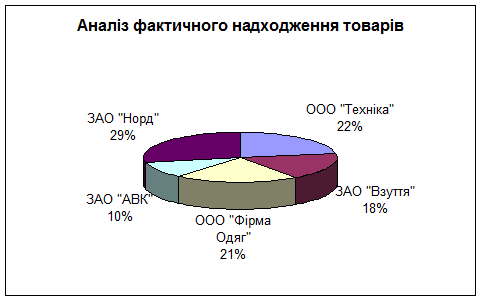
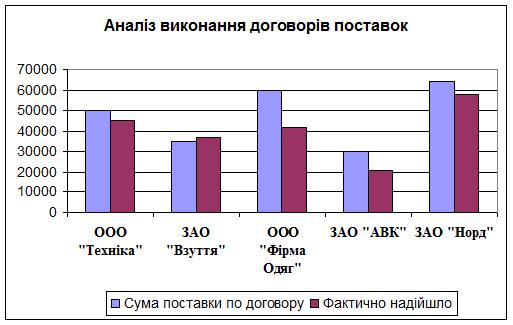


 .
.
 на панелі Стандартная. Натиснути клавішу ¿ Enter.
на панелі Стандартная. Натиснути клавішу ¿ Enter.
 на панелі Стандартная.
Клацнути на кнопці Страница. На вкладці Страница обрати альбомну орієнтацію листа. Натиснути на кнопці Ок.
Клацнути на кнопці Поля. Перетягуючи лінії відступів розташувати таблицю всередині листа.
Клацнути на кнопці Закрыть.
на панелі Стандартная.
Клацнути на кнопці Страница. На вкладці Страница обрати альбомну орієнтацію листа. Натиснути на кнопці Ок.
Клацнути на кнопці Поля. Перетягуючи лінії відступів розташувати таблицю всередині листа.
Клацнути на кнопці Закрыть.
 Мастер диаграмм на панелі Стандартная.
2. Обрати тип діаграми – кругова, вид діаграми. Натиснути на кнопці Далее.
3. На вкладці Диапазон данных в поле Диапазон клацнути на кнопці в правій частині поля
Мастер диаграмм на панелі Стандартная.
2. Обрати тип діаграми – кругова, вид діаграми. Натиснути на кнопці Далее.
3. На вкладці Диапазон данных в поле Диапазон клацнути на кнопці в правій частині поля  , щоб згорнути вікно майстра діаграм до одного рядка. Виділити чарунки А4:А8, натиснути клавішу Ctrl і, утримуючи її, виділити чарунки С4:С8. Клацнути на кнопці в правій частині поля. Ряди даних повинні бути в столбцах. Натиснути на кнопці Далее.
4. На вкладці Заголовок ввести назву діаграми. На вкладці Легенда вимкнути прапорець Добавить легенду. На вкладці Подписи данных обрати перемикач категория и доля. Натиснути на кнопці Далее.
5. Обрати місце розташування діаграми – на окремому листі робочої книги. Натиснути на кнопці Готово.
, щоб згорнути вікно майстра діаграм до одного рядка. Виділити чарунки А4:А8, натиснути клавішу Ctrl і, утримуючи її, виділити чарунки С4:С8. Клацнути на кнопці в правій частині поля. Ряди даних повинні бути в столбцах. Натиснути на кнопці Далее.
4. На вкладці Заголовок ввести назву діаграми. На вкладці Легенда вимкнути прапорець Добавить легенду. На вкладці Подписи данных обрати перемикач категория и доля. Натиснути на кнопці Далее.
5. Обрати місце розташування діаграми – на окремому листі робочої книги. Натиснути на кнопці Готово.